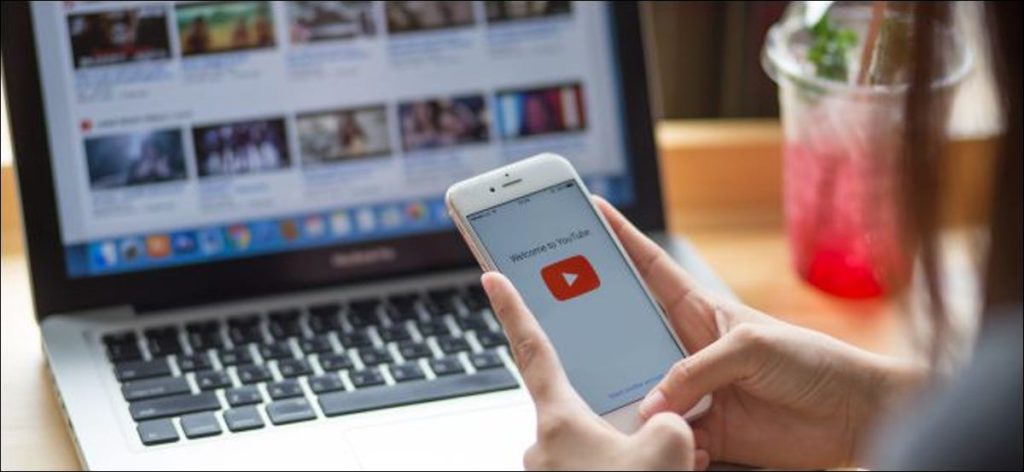YouTube recuerda todos los videos que has visto, suponiendo que hayas iniciado sesión con tu cuenta de Google. YouTube usa este historial para recomendaciones e incluso lo alienta a revisar videos antiguos. A continuación, le indicamos cómo limpiar su historial de monitoreo o dejar de recopilarlo.
Los historiales de visualización y búsqueda solo se almacenan si ha iniciado sesión en YouTube con su cuenta de Google mientras mira.
Eliminar elementos de su historial de seguimiento (y su historial de búsqueda)
La aplicación de YouTube para Android tiene un modo de incógnito que puede activar para evitar temporalmente que recopile el historial. Incluso puede pedirle a YouTube que deje de recopilar su historial de visualización por completo siguiendo las instrucciones a continuación. Entonces, si está a punto de ver algo que no desea en su historial, use los consejos a continuación.
Pero, si ha visto un video antes, el modo incógnito no ayudará y tendrá que eliminarlo de su historial si no desea volver a verlo.
Para hacer esto en su navegador web, vaya a Sitio de YouTube y haga clic en el botón de menú en la esquina superior izquierda de la página. Haga clic en el «Historia”Debajo de Biblioteca en la barra lateral.
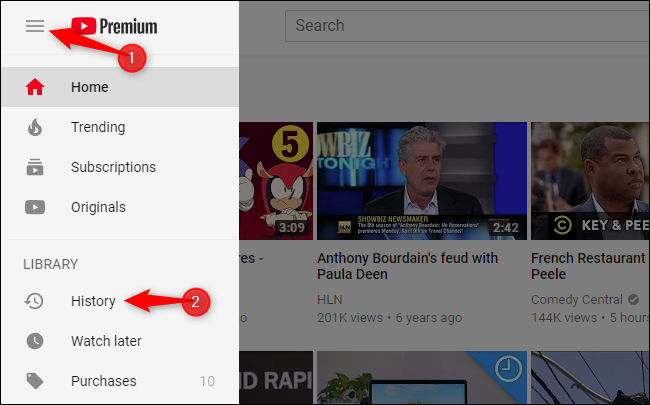
Para eliminar un elemento de su historial de monitoreo, haga clic o toque la «X» a su derecha. Tienes que pasar el mouse sobre el video para ver la «X» en el sitio web de escritorio.
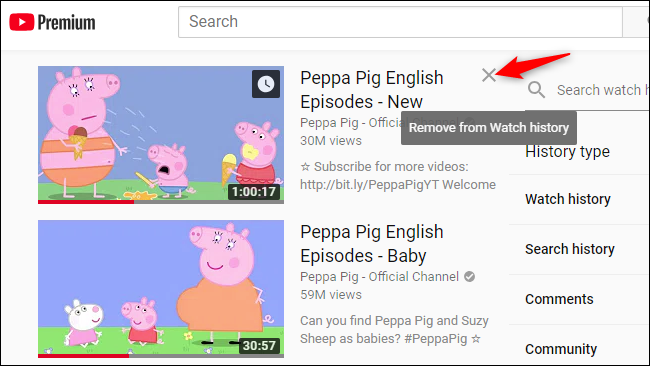
También puede seleccionar «Historial de búsqueda» aquí para ver la lista completa de búsquedas que ha realizado en YouTube. Haga clic en la «X» a la derecha de una búsqueda para eliminarla.
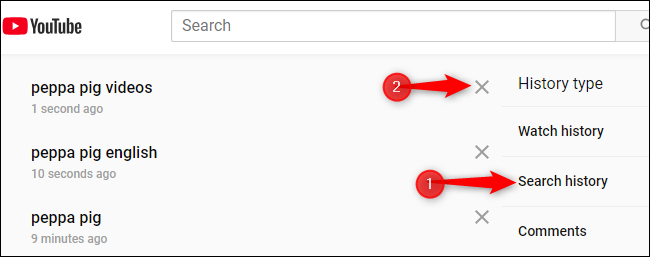
También puede eliminar elementos de su historial de visualización en la aplicación de YouTube para iPhone, Android o iPad.
Para hacer esto, toque el icono «Biblioteca» en la barra de herramientas en la parte inferior de la aplicación y luego toque la opción «Historial».
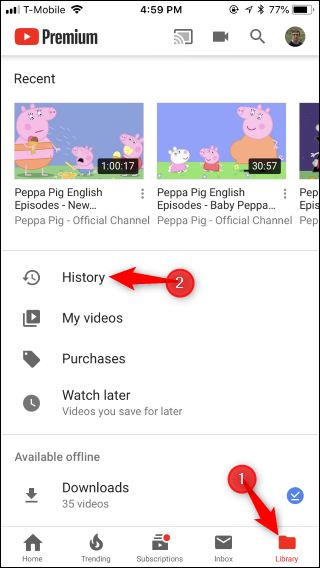
Toque el botón de menú a la derecha de un video y luego toque la opción «Eliminar del historial de videos vistos».
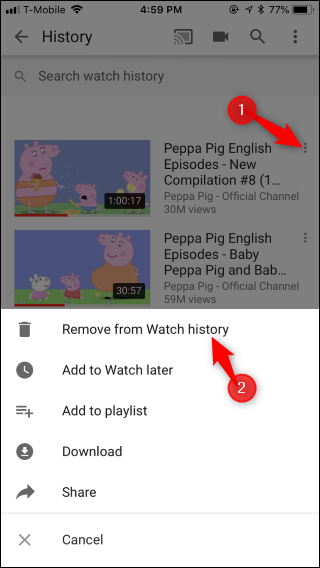
No vemos ninguna forma de ver todo su historial de búsqueda y eliminar búsquedas individuales de él en la aplicación móvil de YouTube. Puede utilizar el sitio web de YouTube para eliminar búsquedas individuales. También puede borrar todo su historial de búsqueda de YouTube desde la aplicación siguiendo las instrucciones a continuación.
Borre todo su historial de seguimiento (y el historial de búsqueda)
En lugar de eliminar videos vistos individuales, simplemente puede borrar todo su historial de visualización de los servidores de Google. Tenga cuidado: esto empeorará las recomendaciones de videos de YouTube, ya que YouTube no sabrá qué tipo de videos le gusta ver.
Para hacer esto en el sitio de YouTube, haga clic en el botón de menú en la esquina superior izquierda de la página y luego haga clic en «Historia«Opción. A la derecha de sus videos vistos, haga clic en el comando «Borrar todo el historial de videos vistos».
Aparecerá un cuadro de diálogo pidiendo confirmación. Haga clic en «Borrar historial de monitoreo» para confirmar su elección.
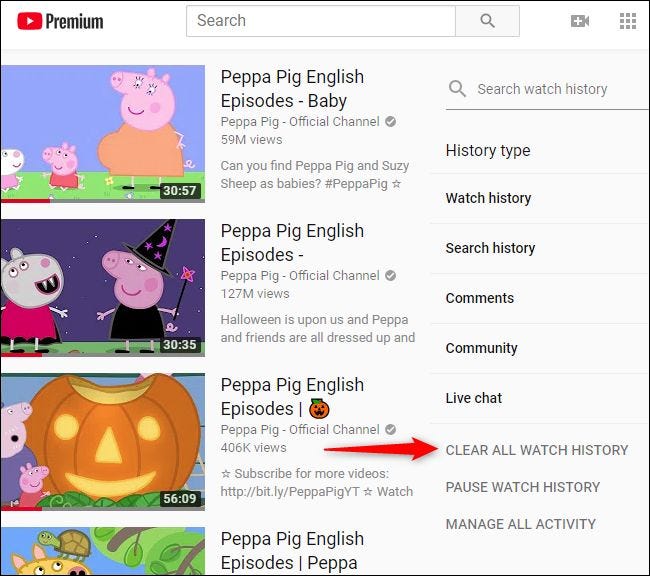
Para eliminar su historial de búsqueda de YouTube, haga clic en «Historial de búsqueda» en Tipo de historial aquí, luego haga clic en el comando «Borrar todo el historial de búsqueda».
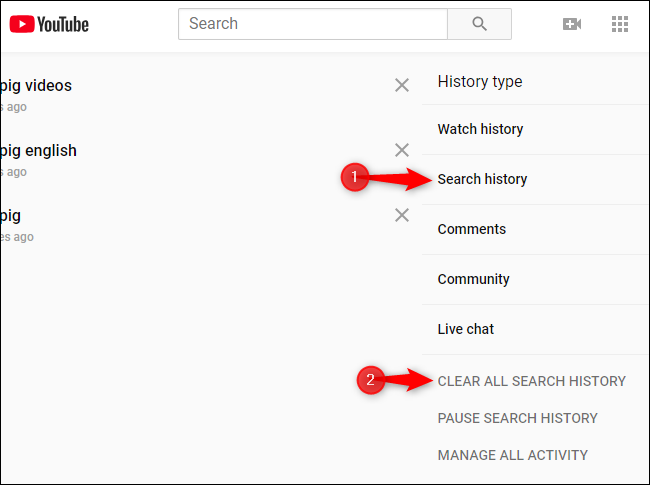
Para borrar todo su historial en la aplicación móvil de YouTube, vaya a Biblioteca> Historial. Toque el botón de menú en la parte superior de la aplicación y luego toque la opción «Configuración del historial».
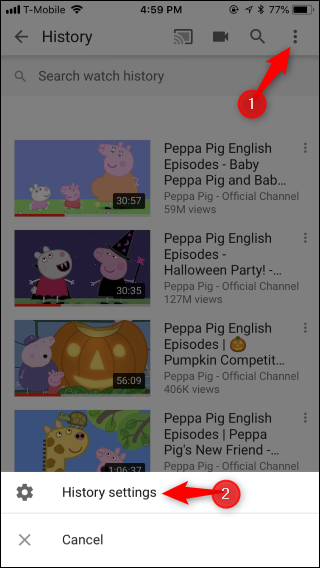
Desplácese hacia abajo y toque «Borrar historial de monitoreo» en Historial y privacidad.
También puede tocar «Borrar historial de búsqueda» aquí para borrar todo su historial de búsqueda de YouTube.
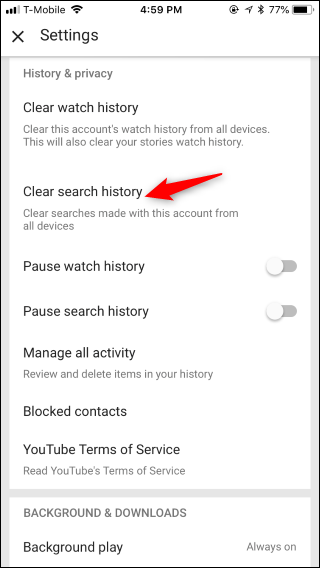
Usa el modo incógnito de YouTube
Si está a punto de ver videos vergonzosos que no desea que YouTube recuerde más tarde, intente usar el modo incógnito de YouTube.
Por ahora, el modo incógnito de YouTube es nuevo y solo está disponible en la aplicación de Android. En el futuro, esperamos que Google agregue esta función a la aplicación de iPhone, el sitio web y las aplicaciones de YouTube para otras plataformas.
Para activar el modo incógnito, toca tu foto de perfil en la esquina superior derecha de la aplicación YouTube para Android, luego toca «modo incógnito» en la pantalla de menú que aparece. Después de habilitar el modo de incógnito, las búsquedas que realice y los videos que vea en la sesión actual no se guardarán.
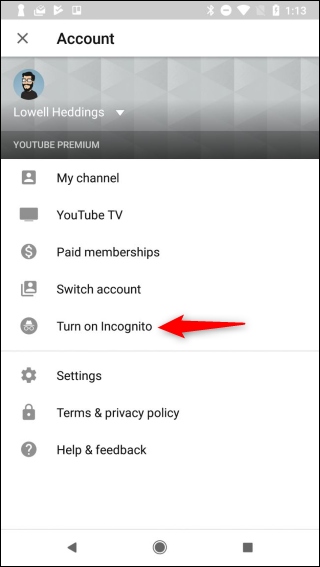
Pausar la recopilación del historial de YouTube
No puede activar el modo incógnito de YouTube en la mayoría de las plataformas, pero puede hacer algo casi también: pausar su historial de visualización de YouTube antes de ver algo que no desea en su navegador.
Esta configuración se aplica a toda la cuenta, por lo que YouTube dejará de recordar los videos que ha visto en todos sus dispositivos (iPhone, Android, iPad, sitio web, Roku, TV inteligente o lo que sea) suponiendo que haya iniciado sesión en YouTube con su cuenta en este dispositivo. .
Para hacer esto a través de la web, visite el sitio web de YouTube y haga clic en la opción «Historial» en la barra lateral. Haga clic en el enlace «Pausar historial de visualización» a la derecha de su historial de visualización de YouTube.
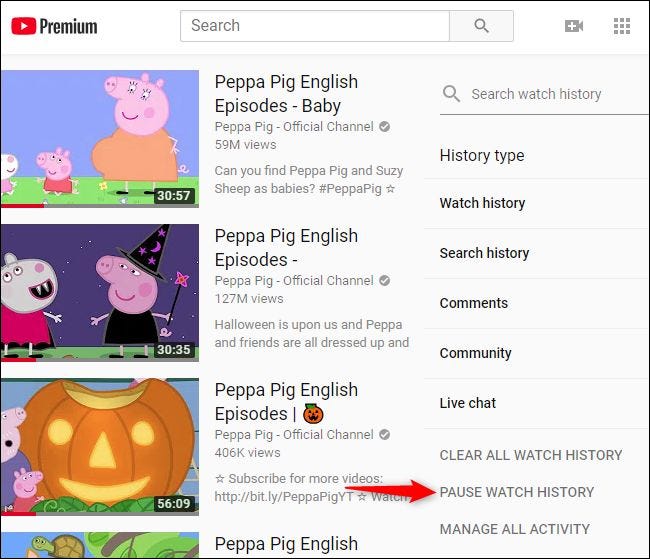
YouTube le advertirá que no recopilará ningún historial de visualización mientras lo pausa, lo que empeorará sus recomendaciones. Haga clic en «Pausa» para continuar.
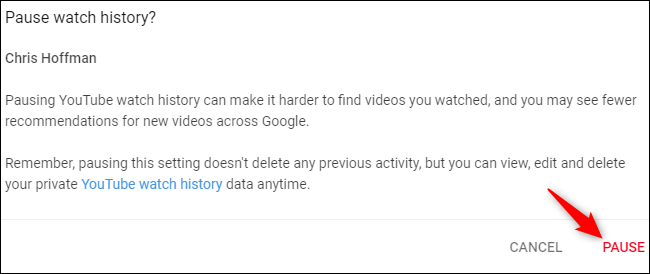
También puede seleccionar «Historial de búsqueda» aquí y hacer clic en «Pausar el historial de búsqueda» para evitar que YouTube recuerde las búsquedas que realiza.
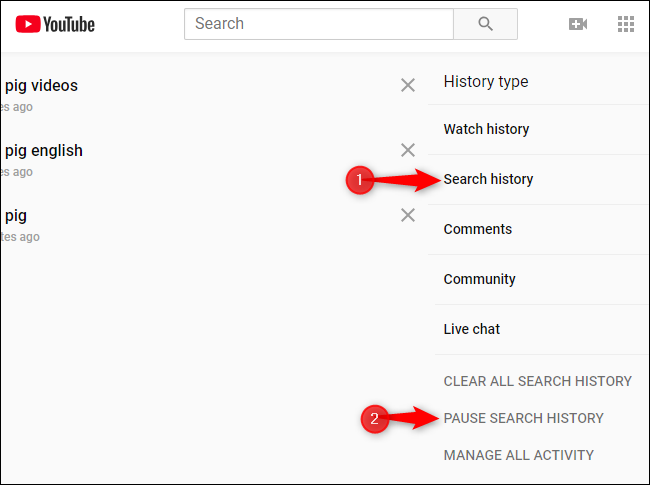
Para hacer esto a través de la aplicación de YouTube para iPhone, Android o iPad, vaya a Biblioteca> Historial. En la página Historial, abra el menú y luego toque el botón «Configuración del historial».
Desplácese hacia abajo hasta la sección Historial y privacidad y active la opción «Pausar historial de monitoreo».
También puede habilitar la opción «Pausar el historial de búsqueda» aquí para evitar que YouTube recopile su historial de búsqueda.
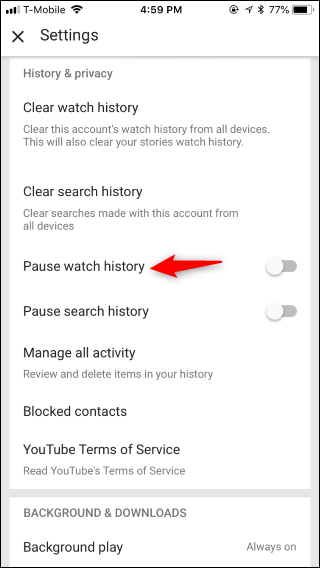
YouTube dejará de recordar los videos que has visto, para que puedas ver todos los Peppa Pig que quieras sin que YouTube lo recuerde.
Cuando haya terminado de hacer atracones y desee que YouTube recuerde su historial de visualización nuevamente, vuelva aquí y haga clic en «Activar historial de visualización» (en el sitio web) o desactive la opción «Pausar visualización». Historial de visualización «(en la aplicación).
Puede desactivar el historial de videos vistos durante el tiempo que desee, o incluso para siempre. Es suyo.
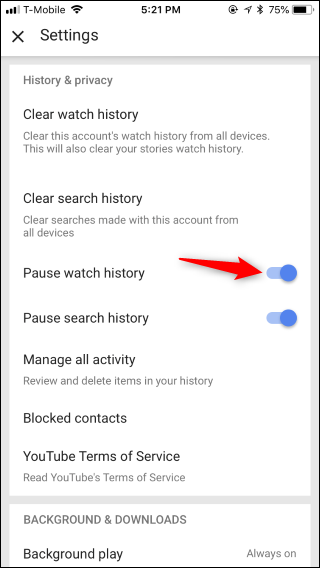
Para excluir videos de niños de su historial de YouTube, también puede darles la aplicación YouTube Kids. Las búsquedas y los videos de la aplicación YouTube Kids para niños no aparecerán en su historial de visualización normal de YouTube.
Recuerde: incluso si ha detenido su historial de visualización de YouTube, su navegador web seguirá almacenando las páginas web de YouTube que visite en su historial de navegación. Esto no se aplica si estás viendo YouTube en una aplicación, por supuesto. Pero, en un navegador, su navegador recordará las páginas web de YouTube como cualquier otra página que haya visitado.
Credito de imagen: Fotografía PIN/Shutterstock.com.